このページでは、アプリ間レコード更新プラグインを使用して、レコードを更新した後、更新元のレコードに任意の値を設定する手順を確認できます。
更新を実行した後に、更新元のレコードに任意の値を入力することができる機能です。
できること
レコードを更新した後、更新元のレコードに任意の値を設定することできます。
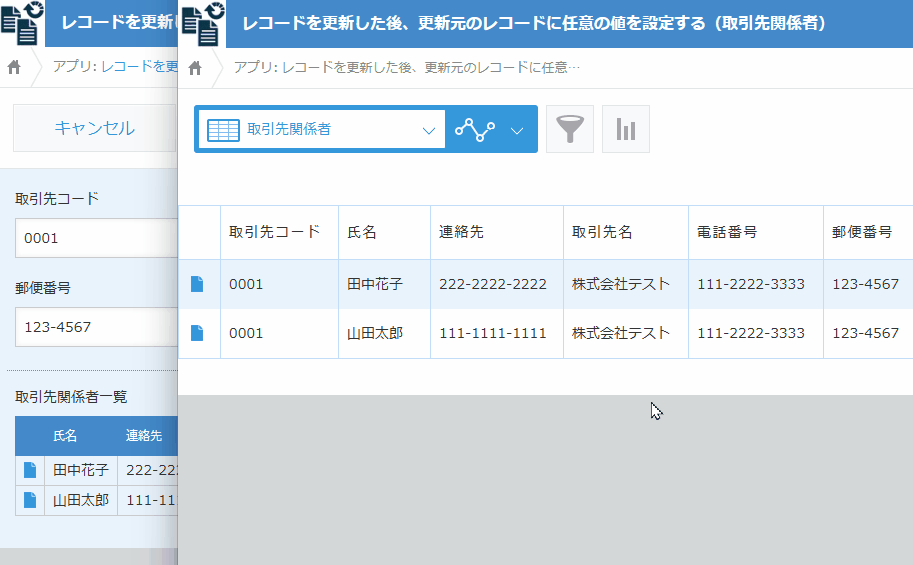 マスタデータを更新した際に、更新元レコードに更新日の日付を自動入力しました
マスタデータを更新した際に、更新元レコードに更新日の日付を自動入力しました
「今すぐ試す!」をクリックすると kintone のログイン画面が開き、
ログイン後すぐに実際の機能をお試しいただけます。
| 注意事項 ※機能を試す前に必ずご確認ください。 1.機密情報、個人情報、その他不適切な情報を登録しないこと 2.利用者のIPアドレスやそれに基づく行動を環境提供元のパートナーが確認できる権限を持っていること 3.サービス環境に過剰な負荷がかかるような利用を避けること 4.デモ環境の利用開始により上記注意事項に同意したものとみなす |
利用シーン
- 商品アプリのレコードを編集すると、関連する在庫アプリを自動更新し、その後に商品アプリの「在庫更新日」に当日の日付を自動入力して保存する。
- 取引先アプリのレコードを編集すると、関連する案件アプリを自動更新し、その後に取引先アプリの「案件更新者」にログインユーザーを自動設定して保存する。
必要なアプリ・プラグイン
アプリ
以下のボタンをクリックするとアプリテンプレートがダウンロードできます。
運用中のアプリでも設定が可能です。
今回の設定内容(設定手順)に基づいて、作成したい方はアプリテンプレートをダウンロードしてください。
プラグイン
まだkintoneにプラグインをインストールしていない方は、30日間のお試し申込をしてプラグインをご利用ください。
設定手順
- 更新元アプリと更新先アプリを用意します。
それぞれのアプリのフォーム設定で、任意のフィールドを設定します。
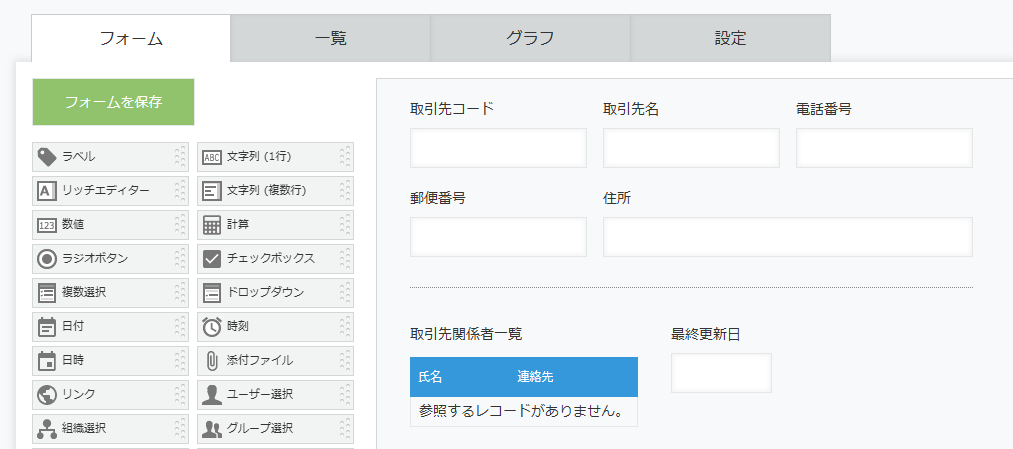 取引先マスタ(更新元アプリ)
取引先マスタ(更新元アプリ)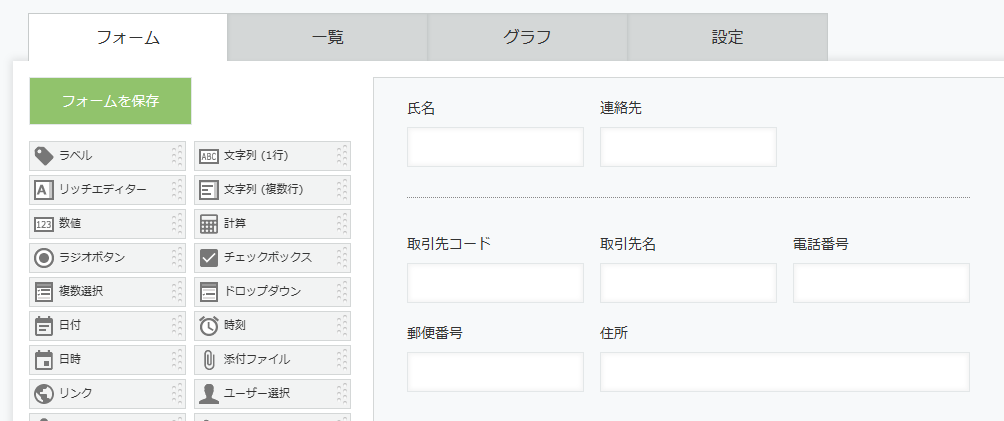 取引先関係者(更新先アプリ)
取引先関係者(更新先アプリ)アプリテンプレートを利用する場合は、既に設定済です。
- 更新元アプリにプラグインを追加して設定画面を開きます。
アプリ間でレコードを更新するを参考に、基本設定を行いましょう。

- 次に、更新元アプリ固定値入力の設定を行います。
今回の例では、最終更新日の日付フィールドに当日の値、つまり更新実施日の日付が自動入力されるように設定を行いました。
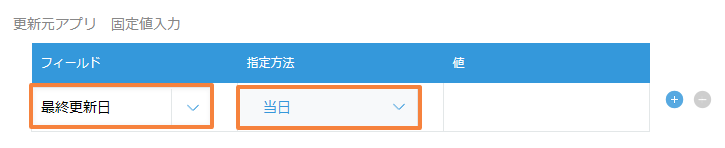
設定が完了したら、保存ボタンを押して、アプリを更新します。
完成
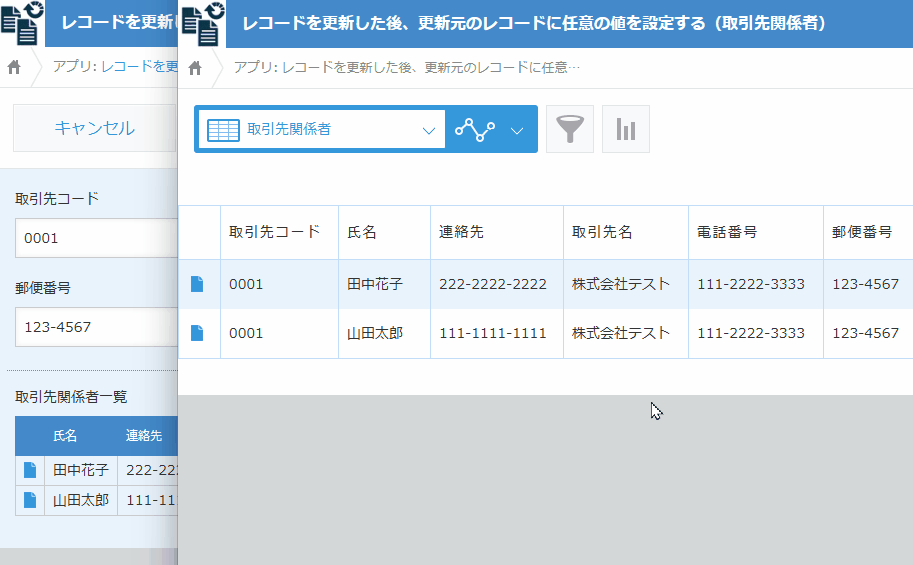
プラグインのお悩みを解決する3つの方法
30日間無料お試し申込み
CrenaPluginは、自社のkintone環境で『30日間』無料でお試しいただけます。
お試しをご希望の方は、下のボタンををクリックし、『お試し申込フォーム』よりお申し込みください。
ご利用までの流れ

※ 直接お問い合わせの場合は 「contact@create-new-air.com」までご連絡ください。
「こんなの欲しかった!」が見つかる。CrenaPlugin。
CrenaPluginには、業務に合わせて選べる豊富なプラグインが揃っています。
プラグインを一つのメーカーで統一することで、機能の干渉を抑え、安心して組み合わせて使うことが可能です。
日々の業務をもっとスムーズに、もっと便利に。CrenaPluginは、現場の声を反映しながら常に進化を続けています。
まずは、あなたの環境で“使いやすさ”を体感してください。






